यह wikiHow आपको सिखाता है कि ब्लूटूथ का उपयोग करके वायरलेस हेडफ़ोन को अपने iPad या iPhone से कैसे कनेक्ट किया जाए।
कदम
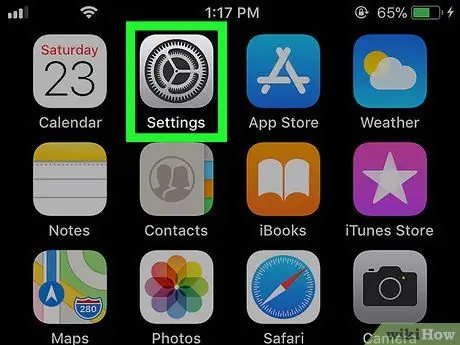
चरण 1. अपने iPad या iPhone पर सेटिंग्स खोलें।
आइकन ढूंढें और स्पर्श करें

होम स्क्रीन पर। डिवाइस सेटिंग खोलने के लिए आइकन स्पर्श करें.
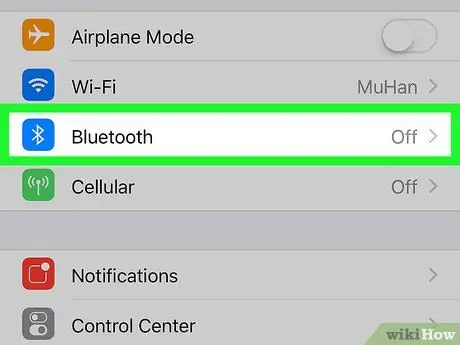
चरण 2. सेटिंग मेनू में ब्लूटूथ स्पर्श करें।
ब्लूटूथ सेटिंग्स मेनू खुल जाएगा।
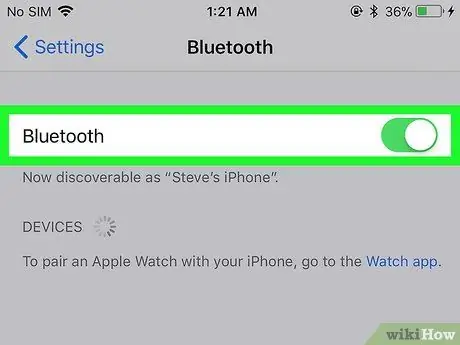
चरण 3. ब्लूटूथ बटन को स्लाइड करें प्रति

यदि यह विकल्प सक्षम है, तो आप अपने iPad या iPhone के साथ वायरलेस डिवाइस खोजने और कनेक्ट करने के लिए ब्लूटूथ कनेक्शन का उपयोग कर सकते हैं।

चरण 4. सुनिश्चित करें कि आपने वायरलेस हेडफ़ोन चालू कर दिया है।
हेडफ़ोन डिस्कवरी या पेयरिंग मोड में होना चाहिए। इस सेटिंग के साथ, आप अपने iPhone या iPad के ब्लूटूथ मेनू में वायरलेस हेडफ़ोन पा सकते हैं।
आमतौर पर, हेडफ़ोन चालू करने के लिए बटन या स्विच हेडफ़ोन पर ही कहीं होता है। यदि आप नहीं जानते कि यह कैसे करना है, तो मैनुअल में निर्देश देखें।

चरण 5. ब्लूटूथ मेनू में अपने हेडफ़ोन का चयन करें।
उन्हें स्पर्श करने से, हेडफ़ोन आपके iPad या iPhone के साथ जुड़ जाएंगे।







